Von Selena KomezAktualisiert im Januar 13, 2017
Samsung Galaxy S6 ist eines der beliebtesten Samsung-Handys, das von Samsung-Nutzern den perfekten Kommentar erhält. Es wird daher empfohlen, Galaxy S6 zu verwenden, wenn Sie ein Samsung kaufen möchten. Wir erhalten jedoch das Feedback von Android-Kunden Sie berichten, dass sie unter verschiedenen Umständen Fotos von Samsung verloren haben, und bitten um Hilfe. Haben Sie jemals die gleiche Situation wie sie erlebt? Sie können keine Fotos auf dem Samsung Galaxy S6 finden? Verlorene oder gelöschte Fotos auf Ihrem Samsung Galaxy S6 durch Unachtsamkeit? Die Antwort lautet: Ja, hier stellen wir das Samsung-Tool zur Wiederherstellung von Fotos vor, um die gelöschte Galerie von Samsung Galaxy S6 (Edge) wiederherzustellen. Ich hoffe, es kann Menschen in Not helfen.
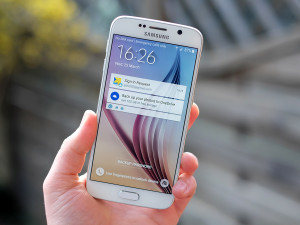
Samsung DatenrettungDies ist ein High-Tech-, Sicherheits- und professioneller Android-Datenrettungsdienst von Drittanbietern. Sie können verlorene / gelöschte / formatierte Fotos, Kontakte, Nachrichten, Videos, WhatsApp-Chat-Verlauf, Notizen, Anrufverlauf und weitere Daten von Samsung Galaxy S6 wiederherstellen .Sie können die Samsung Data Recovery-Software verwenden, um Gelöschte Fotos auf dem Samsung Galaxy S6 / S6 Edge wiederherstellen Darüber hinaus unterstützt dieses Wiederherstellungstool verschiedene Samsung-Geräte, einschließlich Samsung Galaxy S6/S5/S4/S7/S8,Note 7/5/4/3Egal, ob Sie aus irgendeinem Grund Daten von Samsung verloren haben, können Sie mit Samsung Data Recovery verlorene Daten von Samsung wiederherstellen, wie z. B. beschädigtes / defektes Gerät, Android-System-Upgrade, Wiederherstellung des Werks auf die Werkseinstellungen, irrtümlich gelöscht bald.


Teil 1: Direktes Wiederherstellen von Fotos von Samsung Galaxy S6
–Löschen Sie gelöschte Fotos und Videos auf dem Samsung Galaxy S6 (Edge) in 4 Schritten
Schritt 1. Führen Sie das Programm aus und verbinden Sie Samsung Galaxy S6 mit dem Computer
Laden Sie das Android Data Recovery-Tool auf den Computer herunter, installieren Sie es und führen Sie es aus. Verbinden Sie dann Ihr Samsung-Telefon über das USB-Kabel mit Ihrem Computer.

Schritt 2. Aktivieren Sie das USB-Debugging auf dem Samsung Galaxy S6
Wenn das Programm Ihr Telefon erkennt, müssen Sie das USB-Debugging aktivieren. Es gibt drei Möglichkeiten. Bitte wählen Sie das für Ihr Android-Betriebssystem.
1) Für Android 2.3 oder früher: Geben Sie "Einstellungen" ein. <Klicken Sie auf "Anwendungen". <Klicken Sie auf "Entwicklung". <Aktivieren Sie "USB-Debugging".
2) Für Android 3.0 bis 4.1: Geben Sie "Einstellungen" ein. <Klicken Sie auf "Entwickleroptionen". <Aktivieren Sie "USB-Debugging".
3) Für Android 4.2 oder neuer: Geben Sie "Einstellungen" ein. <Klicken Sie mehrmals auf "Über das Telefon". <Tippen Sie mehrmals auf "Build-Nummer", bis Sie den Hinweis "Sie befinden sich im Entwicklermodus" erhalten. <Zurück zu "Einstellungen". <Klicken Sie auf "Entwickleroptionen". <Aktivieren Sie "USB-Debugging"

Schritt 3. Samsung Galaxy S6 nach gelöschten Daten scannen und analysieren
In diesem Schritt sollten Sie dem Programm erlauben, Daten auf Ihrem Samsung Galaxy S6 zu scannen, nachdem Ihr Samsung-Telefon vom Programm erfolgreich erkannt wurde. Klicken Sie auf die zu scannende Datei, z. B. "Kontakte", "Audio", "Galerie". Klicken Sie dann auf " Nächster".

Tippen Sie auf die Schaltfläche „Zulassen“, damit das Programm Ihr Telefon auf Ihrem Samsung-Telefon nach gelöschten Nachrichten, Kontakten, Fotos und Videos durchsucht.

Dann beginnt das Programm mit der Analyse der Daten auf Ihrem Gerät.

Schritt 4. Gelöschte Fotos von Samsung Galaxy S6 in der Vorschau anzeigen und wiederherstellen
Nach dem Scan wird eine Liste der wiederherstellbaren Dateien angezeigt, die von Ihrem Samsung gefunden wurden. Darüber hinaus wird ein Vorschaufenster mit Dateien angezeigt, in dem Sie vor der Wiederherstellung eine Vorschau der Nachrichten, Kontakte und Fotos vom Samsung-Gerät anzeigen können. Sie können die gewünschten Daten auswählen und auf die Schaltfläche "Wiederherstellen" klicken, um sie auf Ihrem Computer zu speichern.

Fertig!
Laden Sie die Android Data Recovery-Software herunter, um es jetzt auszuprobieren!


Teil 2: Wiederherstellen gelöschter Fotos von der Samsung-Speicherkarte
Sie haben das Glück, Samsung Data Recovery zu haben, um Ihnen bei Datenverlustproblemen mit Samsung-Speicherkarten oder Samsung-SD-Karten zu helfen. Samsung Datenrettung bieten eine neueste Funktion, dieSamsung SD Card Datenwiederherstellung, das ist ziemlich einfach zu bedienen und kann Ihnen helfen Gelöschte Fotos von der Samsung-Speicherkarte wiederherstellen sowie Samsung SD-Karten.Nicht nur Fotos, sondern auch Videos, Audio und Dokumente sind mit dieser Samsung SD-Karten-Datenwiederherstellung wiederhergestellt. Um Daten von Speicherkarten / SD-Karten direkt auf Ihrem Samsung-Handy oder Tablet wiederherzustellen, benötigen Sie diesen Vorgesetzten Werkzeug, das speziell für den Job entwickelt wurde.


Schritt 1.Run Samsung Data Recovery
Klicken Sie zunächst auf der Startseite des Programms auf die Option „Datenwiederherstellung für Android SD-Karten“.
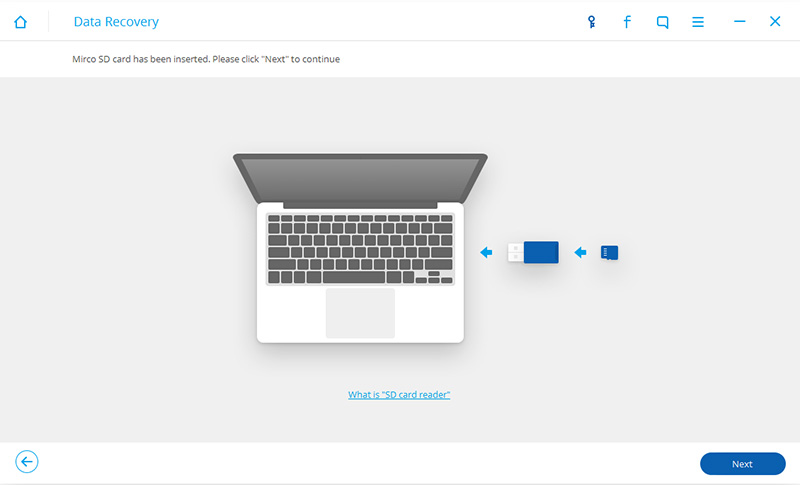
Schritt 2. Stecken Sie den SD-Kartenleser in den Computer
Setzen Sie Ihre Samsung Memory Card in einen Kartenleser ein und verbinden Sie den Leser mit dem Computer.

Nachdem Ihre Samsung-Speicherkarte erkannt wurde, wird sie auf der Benutzeroberfläche mit der Größe und dem Namen angezeigt. Wählen Sie sie aus und klicken Sie auf die Schaltfläche „Weiter“.
Schritt 3.Scan Samsung Memory Card für Mediendaten
Hinweis: Sie können Fotos, Videos, Audios und Dokumente nur von der Samsung Memory Card wiederherstellen. Wenn Sie andere Daten wiederherstellen möchten, sollten Sie nach einem Samsung-Telefon suchen.
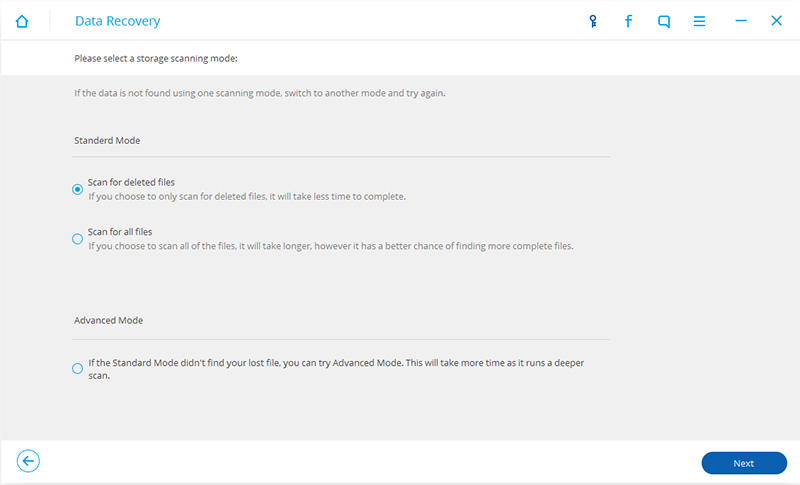
Wählen Sie vor dem Scannen die zu scannenden Modi aus, einer ist "Standardmodus", der andere ist "Erweiterter Modus". Wenn Sie nicht finden, was Sie wollen, wählen Sie zuerst "Standardmodus" Modus “. Um Zeit zu sparen, können Sie nur nach gelöschten Dateien suchen.
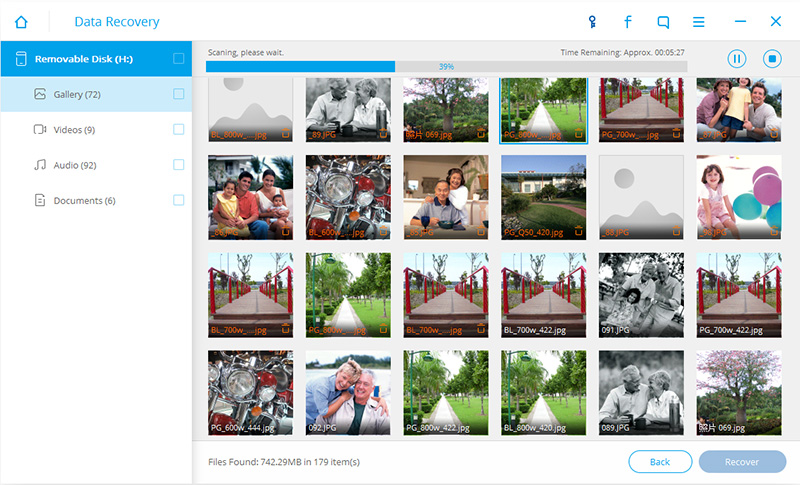
Dann beginnt das Programm mit dem Scannen Ihrer Samsung-Speicherkarte nach Mediendateien.
Schritt 4.Preview und Wiederherstellen von Fotos von der Samsung-Speicherkarte
Sobald der Scanvorgang abgeschlossen ist, werden die Ergebnisse links in Kategorien aufgelistet. Sie können zu den Dateien "Galerie", "Audio", "Videos" und "Dokumente" gehen, um eine Vorschau der Dateien anzuzeigen. Wenn nur zur Wiederherstellung von Fotos, nur selektiv Überprüfen Sie die Datei "Galerie" und klicken Sie auf die Schaltfläche "Wiederherstellen", um die ausgewählte Datei auf dem Computer zu speichern.
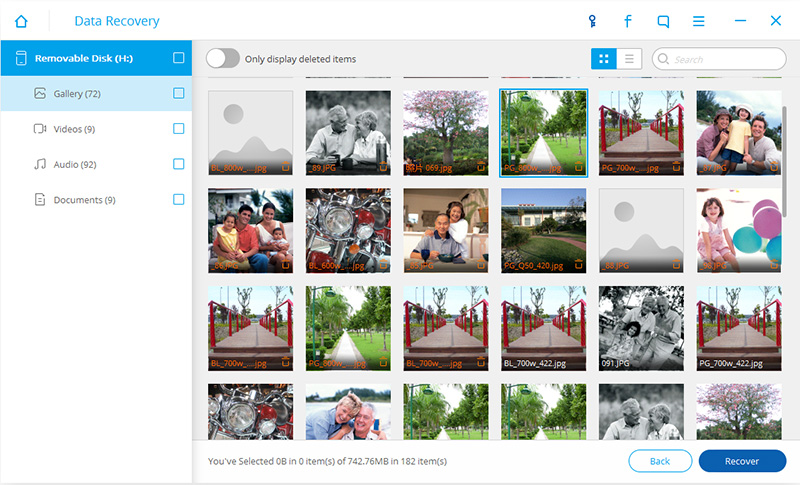


Weitere Informationen zu Samsung Galaxy S6 Data Recovery:
Bevor du gehst Gelöschte Fotos auf dem Samsung Galaxy S6 / S6 Edge wiederherstellenStellen Sie sicher, dass Sie WiFi und Daten ausschalten, oder setzen Sie das Samsung Galaxy in den Flugzeugmodus. Der Grund dafür ist, dass Sie die gelöschten Dateien nicht überschreiben oder schreiben können. Jetzt ist es Zeit, die Dateiwiederherstellungssoftware herunterzuladen, um alle Dateien wiederherzustellen, die Sie versehentlich auf Ihrem Galaxy S6 oder Galaxy S6 Edge gelöscht haben.
Tipps: Sie können dies verwenden Telefonübertragung um Fotos und Videos vom alten Samsung direkt auf das neue Samsung Galaxy S6 zu übertragen.
Weitere Artikel:
Wiederherstellen gelöschter Kontakte von Samsung Galaxy S6
So stellen Sie gelöschte SMS von Samsung Galaxy S6 wieder her
So stellen Sie gelöschte Daten auf dem Samsung Galaxy S6 wieder her
Ihre Nachricht
Prompt: Sie brauchen, um Einloggen bevor du kommentieren kannst.
Noch keinen Account. Klicken Sie bitte hier Registrieren.

Laden...

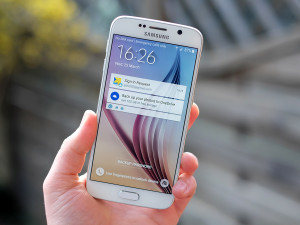








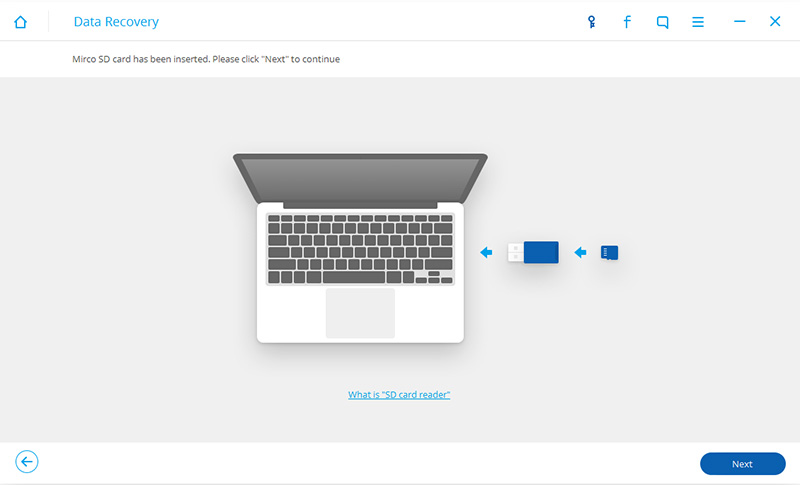

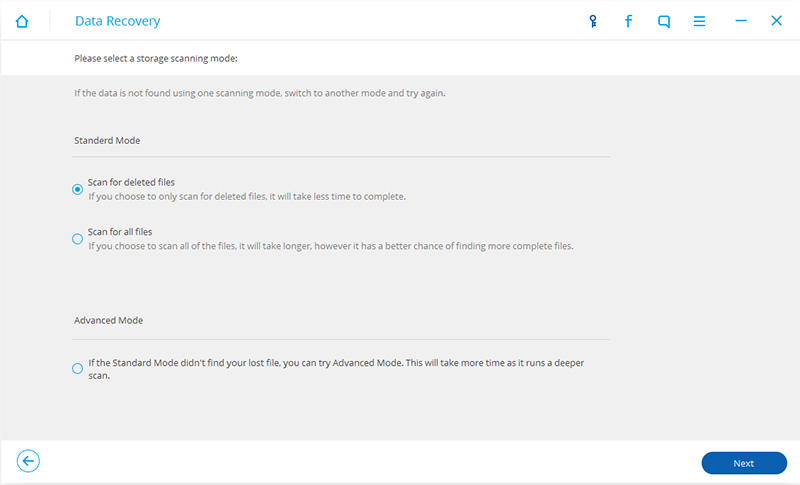
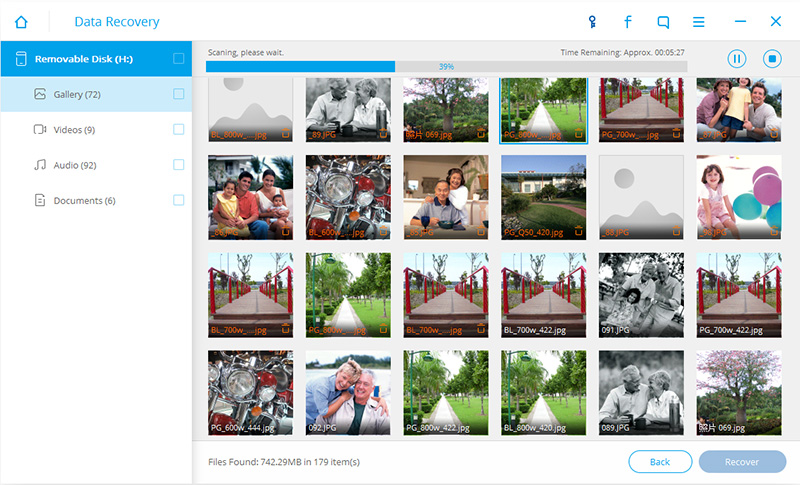
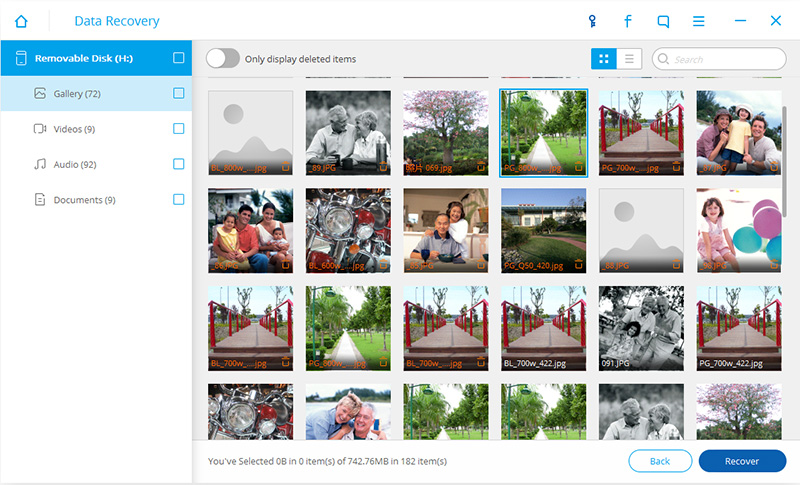








Noch kein Kommentar Sag etwas...